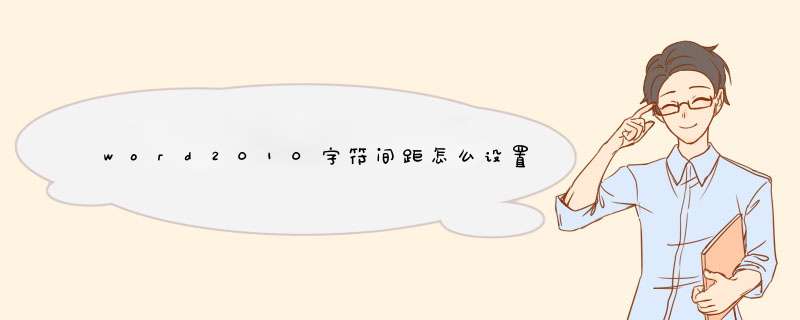
2、然后选中一段文字,右击鼠标会出现下拉,点击“段落”。
3、在行距处,若是选择单倍行距或1.5倍行距时,后面的设置值就选择默认即可。不需要改动。
4、若是选择最小值或固定值的话,可在后面的设置值处,自定义行间距,设置的效果,可以在下方的方框中显示。
5、为了使段落,段前段后更清晰的表现,还可以在间距处,设置段前和段后的距离,然后点击确定,
6、如果选择了最小值,还是觉得行间距不够小怎么处理,这时候我们找到如图显示的两个要求,将前面的对勾勾选掉,行距选择最小值,根据文档的字号调整磅值,如果文档是常规的5号字,那么6磅就是不影响阅读前提下的最小了。
1、首先在电脑上打开一个文字空白文档。
2、在空白文档内输入一行字,为了方便观看调整字间距之后的效果,我们首先修改字体大小,方便观看。
3、选中输入的文字。
4、点击鼠标右键,d出下拉菜单。
5、点击下拉菜单里的字体选项,进入字体设置窗口。
6、点击字符间距,进入字符间距设置界面。
7、在字符间距设置界面里修改间距值,即可实现字间距的调整,同时通过字符间距下方的预览窗口也可查看修改后的效果。
8、修改完成后点击确定,字符间距修改完成。
欢迎分享,转载请注明来源:内存溢出

 微信扫一扫
微信扫一扫
 支付宝扫一扫
支付宝扫一扫
评论列表(0条)